

如何把iPhone照片导入电脑呢?随着网络的进步,我们将手机照片到电脑的方法有很多种,QQ,微信,软件通通都可以,其实最经典的还是数据线导入照片,没有网络也不用担心。今天,我就和大家分享一下怎么将iPhone照片导入电脑
随着科技的发展,现在人手一部手机,一台电脑。很多时候我们都需要用手机连接电脑上传照片,但是有些使用iPhone的网友却不知道该如何连接电脑。针对这个问题,小编整理了iPhone照片传到电脑的图文操作步骤。
1、首先将苹果手机数据线连在电脑上,打开【我的电脑】在里面就自动显示检测到iPhone。
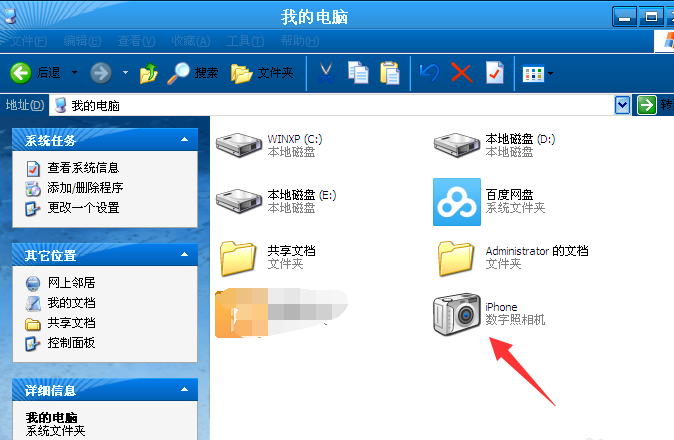
iphone照片导入电脑图解详情-1
2、如果在【我的电脑】上面未检测的iPhone图标的话,那么请打开苹果手机在屏幕上面点击信任此电脑按钮,这样iPhone图标就会显示出来了。
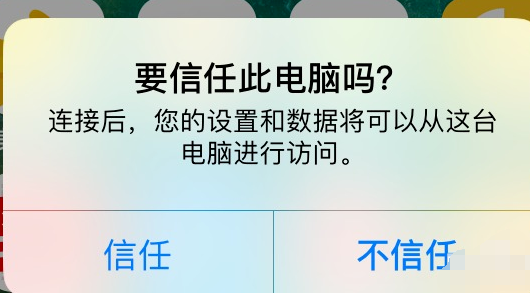
iphone照片传到电脑图解详情-2
3、接下来打开电脑中显示iPhone图标,然后点击鼠标右键选择获取图片。
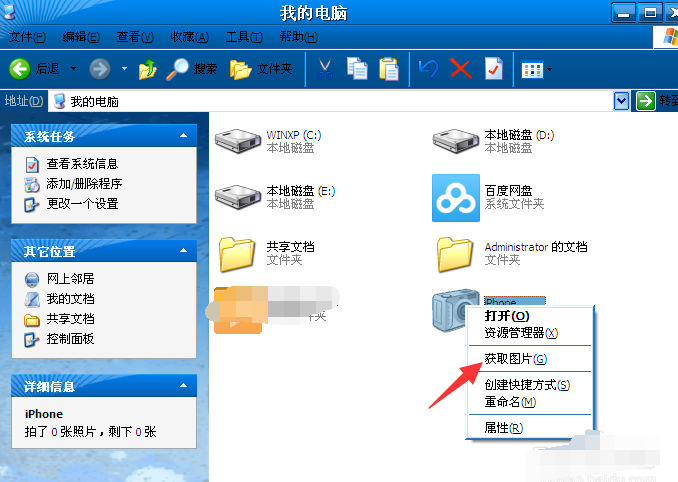
iphone照片传到电脑图解详情-3
4、然后点击下一步。
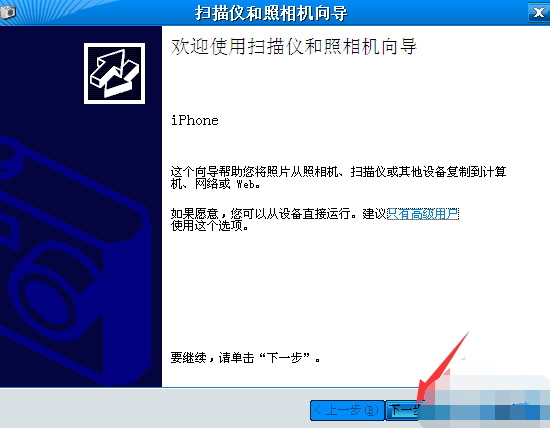
iphone照片导入电脑图解详情-4
5、选择要你复制到电脑中的照片,在方框里面选择打上勾就可以复制,不想复制过去的就不要在方框里面打勾。然后进入下一步。
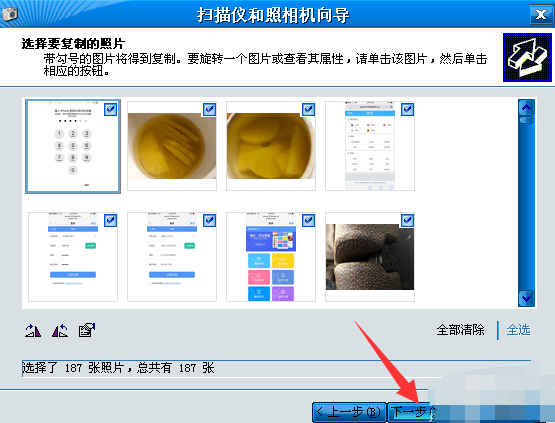
iphone照片导入电脑图解详情-5
6、为了方便以后自己查找文件,设置输入保存手机照片文件夹的名称,(注意:在复制后,想将照片从你手机中删除,可以在方框里打勾。不想删除的话就不要在方框里打勾。)
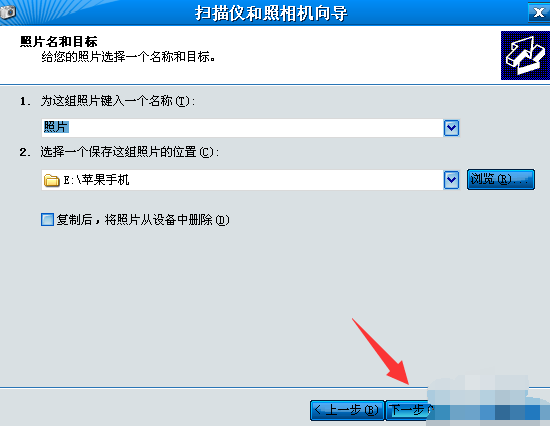
iphone照片传到电脑图解详情-6
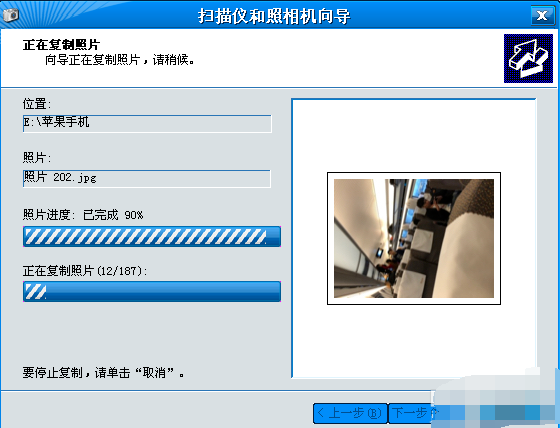
iphone图解详情-7
7、然后选择点什么都不做。我已处理完这些照片,进入下一步点完成即可。

iphone照片导入电脑图解详情-8

iphone照片导入电脑图解详情-9
8、完成后我们就可以打开电脑,在刚才命名好文件夹名称里看到刚才从手机中传过去的照片了。
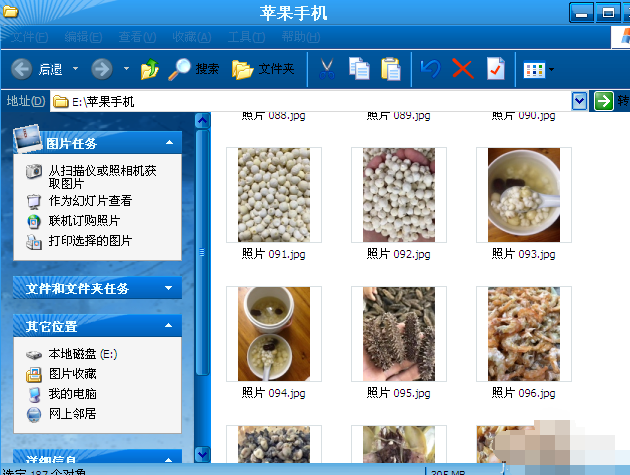
iphone传照片到电脑图解详情-10

如何把iPhone照片导入电脑呢?随着网络的进步,我们将手机照片到电脑的方法有很多种,QQ,微信,软件通通都可以,其实最经典的还是数据线导入照片,没有网络也不用担心。今天,我就和大家分享一下怎么将iPhone照片导入电脑
随着科技的发展,现在人手一部手机,一台电脑。很多时候我们都需要用手机连接电脑上传照片,但是有些使用iPhone的网友却不知道该如何连接电脑。针对这个问题,小编整理了iPhone照片传到电脑的图文操作步骤。
1、首先将苹果手机数据线连在电脑上,打开【我的电脑】在里面就自动显示检测到iPhone。
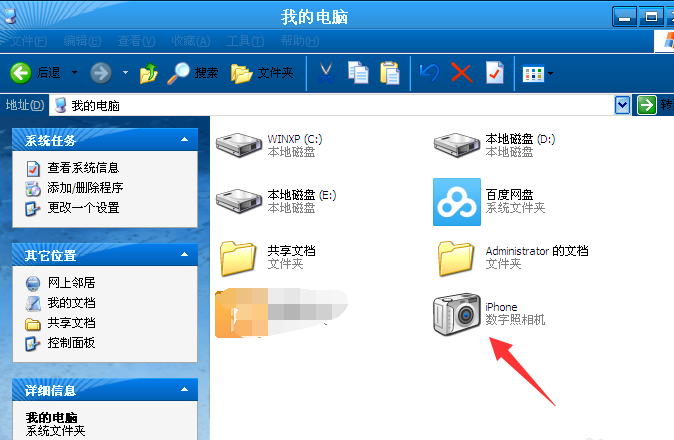
iphone照片导入电脑图解详情-1
2、如果在【我的电脑】上面未检测的iPhone图标的话,那么请打开苹果手机在屏幕上面点击信任此电脑按钮,这样iPhone图标就会显示出来了。
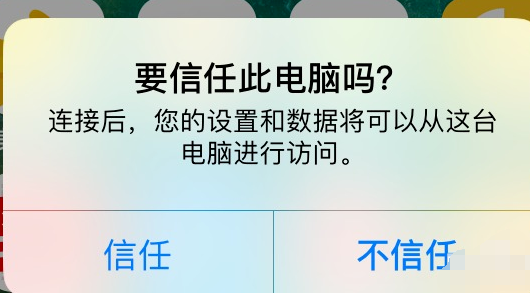
iphone照片传到电脑图解详情-2
3、接下来打开电脑中显示iPhone图标,然后点击鼠标右键选择获取图片。
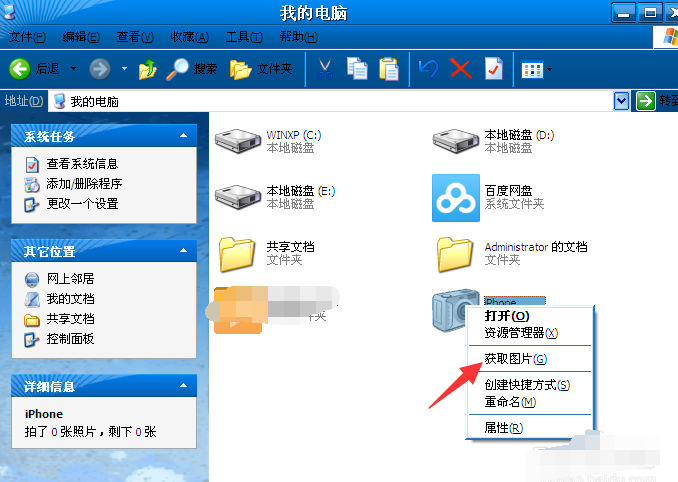
iphone照片传到电脑图解详情-3
4、然后点击下一步。
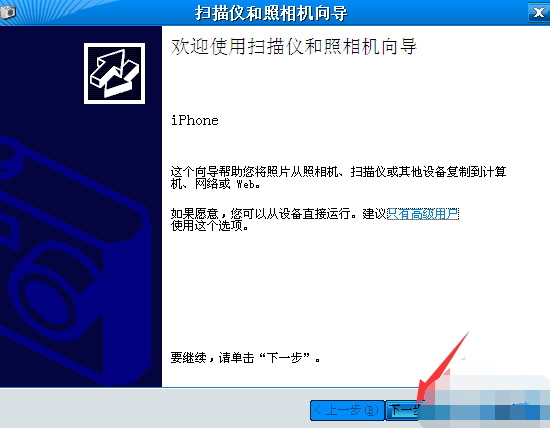
iphone照片导入电脑图解详情-4
5、选择要你复制到电脑中的照片,在方框里面选择打上勾就可以复制,不想复制过去的就不要在方框里面打勾。然后进入下一步。
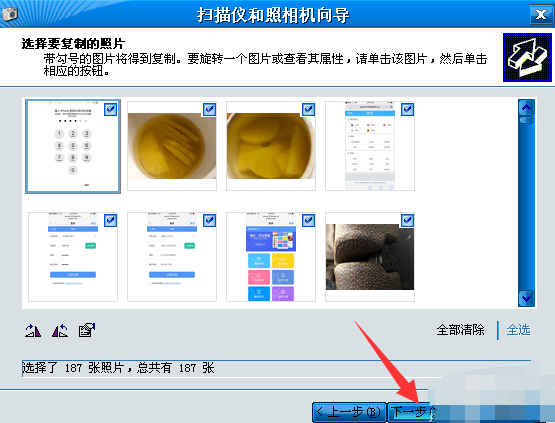
iphone照片导入电脑图解详情-5
6、为了方便以后自己查找文件,设置输入保存手机照片文件夹的名称,(注意:在复制后,想将照片从你手机中删除,可以在方框里打勾。不想删除的话就不要在方框里打勾。)
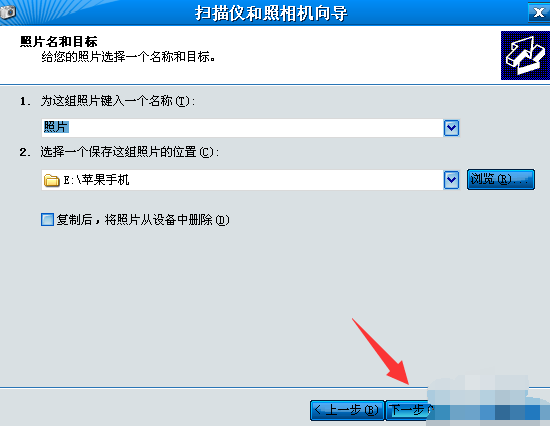
iphone照片传到电脑图解详情-6
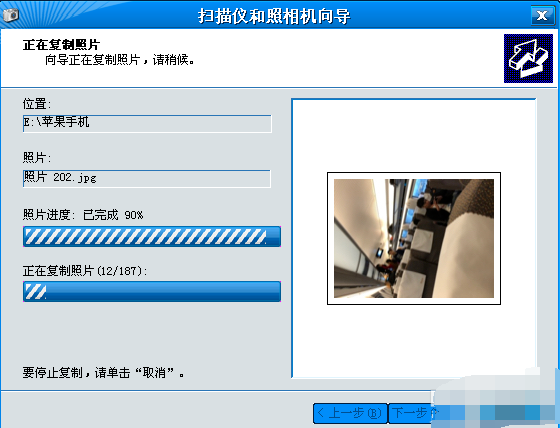
iphone图解详情-7
7、然后选择点什么都不做。我已处理完这些照片,进入下一步点完成即可。

iphone照片导入电脑图解详情-8

iphone照片导入电脑图解详情-9
8、完成后我们就可以打开电脑,在刚才命名好文件夹名称里看到刚才从手机中传过去的照片了。
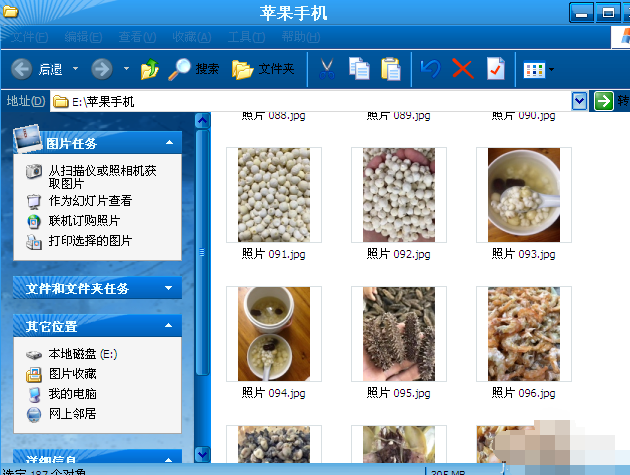
iphone传照片到电脑图解详情-10
















